
Personalizar a janela de lições no GarageBand no Mac
Pode personalizar a janela da lição para a adaptar à forma de aprendizagem que prefira. Pode selecionar a forma como a notação é apresentada, mostrar ou esconder a notação ou instrumento animado e personalizar outras partes da janela da lição.
Nas lições de guitarra, tem as seguintes opções de notação: símbolos de acordes, grelhas de acordes com posições de dedos, tablatura (TAB) ou a notação tradicional. Pode também visualizar uma escala de guitarra animada, quer na vista de topo, quer no ângulo tradicional.
Nas lições de piano, tem as seguintes opções de notação: símbolos de acordes, notação tradicional para a mão esquerda, para a mão direita, ou para ambas. Também pode alternar para a visualização fácil para ver os nomes das notas nas teclas brancas do teclado, assim como no topo das notas em modo de notação.
Selecionar de que forma a notação é apresentada
No GarageBand no Mac, clique no botão “Visualização da notação” no canto superior direito da janela da lição.
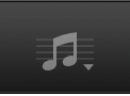
Selecione uma visualização de notação no menu instantâneo.
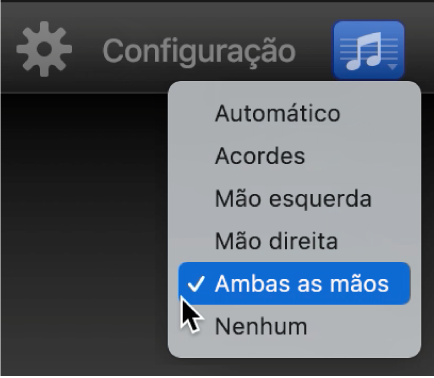
Também pode mudar a apresentação da notação, clicando em Configuração e selecionando um tipo de visualização de notação na janela respetiva.
Personalizar a janela de lições
No GarageBand no Mac, clique em “Configuração” no canto superior direito da janela da lição.
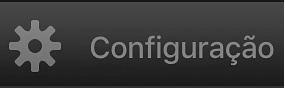
Surge a janela Configurar, mostrando todas as opções de aspeto e de notação. No centro da janela, uma pré-visualização mostra um exemplo da escolha selecionada.
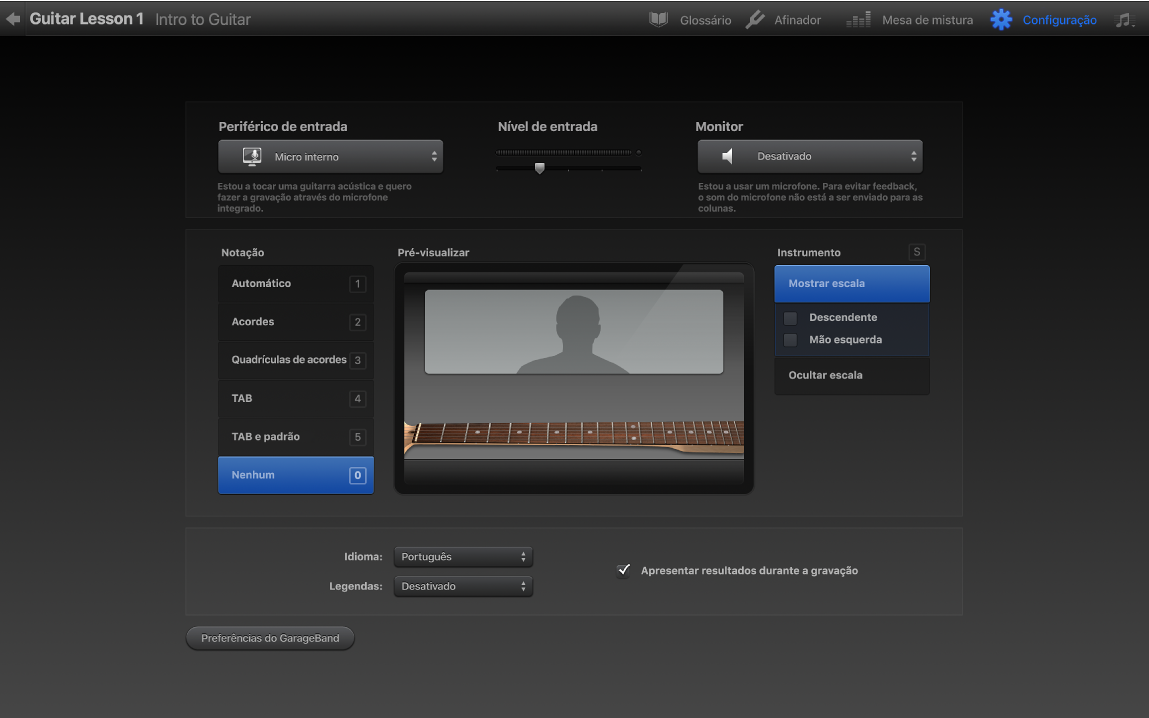
Selecione o aspeto e a notação que pretende utilizar.
A janela Configuração também contém atalhos de teclado para as diferentes visualizações de aspeto e notação.
Selecione outras opções, segundo o tipo de lição.
Para visualizar uma lição de guitarra na vista esquerdina: selecione “Mostrar escala” e, em seguida, selecione a opção “Guitarra esquerdina”.
Para alterar a escala de guitarra para a vista descendente: selecione “Mostrar escala” e, em seguida, selecione a opção “Vista de escala descendente”.
Para visualizar uma lição de piano na visualização fácil: selecione a opção “Visualização fácil”.
Se as lições utilizam locução ou legendas, pode selecionar o idioma da locução e o idioma das legendas nos menus instantâneos respetivos.
Quando tiver terminado, clique novamente em Configuração para voltar à lição.
Pode alternar entre visualizações a qualquer momento durante uma lição. Quando pressiona qualquer atalho de teclado, surge brevemente uma sobreposição para confirmar a escolha.
Na visualização automática, a notação e a animação mudam automaticamente, dependendo do que está a ser apresentado na lição. Na maioria dos casos, pode manter a visualização automática selecionada, a não ser que queira ver especificamente uma visualização diferente.